- Ако Ви-Фи не ради на преносном рачунару, можда постоје проблеми са управљачким програмима или подешавањима.
- Можете лако поправити лаптоп Ви-Фи не ради поновним покретањем рутера и лаптопа.
- Покрените Виндовс алатку за решавање проблема и препустите ОС-у да пронађе узрок и лек за проблем.
- Ажурирање управљачких програма такође може поправити ваш интернет ако не ради на лаптопу.

Овај софтвер ће поправити уобичајене грешке на рачунару, заштитити вас од губитка датотека, малвера, квара хардвера и оптимизирати ваш рачунар за максималне перформансе. Решите проблеме са рачунаром и уклоните вирусе сада у 3 једноставна корака:
- Преузмите алатку за поправку рачунара Ресторо који долази са патентираним технологијама (патент доступан овде).
- Кликните Покрените скенирање да бисте пронашли проблеме са Виндовсом који би могли да узрокују проблеме са рачунаром.
- Кликните Поправи све да бисте решили проблеме који утичу на сигурност и перформансе рачунара
- Ресторо је преузео 0 читаоци овог месеца.
Чак и са негативним странама стабилности, Ви-фи је засигурно најчешћи начин претраживања интернета без физичког повезивања са рутером.
Стога је лаптоп драгоцена предност у поређењу са десктоп рачунаром. Међутим, иако вам омогућава слободно кретање, бежична веза је склонија проблемима са повезивањем.
И више од неколико корисника је пријавило да не могу да се повежу на Ви-Фи мрежу са својим преносним рачунарима.
Да би елиминисали свеукупне проблеме са везом, изјавили су да се сваки други уређај може повезати (углавном ручни уређаји), с тим што је лаптоп једини изузетак.
У ту сврху припремили смо детаљну листу различитих решења и заобилазних решења која би требало да вам помогну у решавању овог проблема. Обавезно их погледајте у наставку.
Шта могу да урадим ако Ви-Фи не ради на преносном рачунару?
- Поново покрените опрему и лаптоп
- Вратите мрежне управљачке програме.
- Покрените Виндовс алатку за решавање проблема
- Обновите ИП и исперите ДНС
- Откријте и преименујте ССИД
- Користите 2,4 ГХз уместо 5 ГХз на дуал-банд рутерима
- Промените подешавања напајања адаптера
- Привремено онемогућите антивирус
- Онемогући ИПв6
- Окрените се опцијама опоравка
1. Поново покрените опрему и лаптоп

Почнимо са основним корацима за решавање проблема. Поновно покретање рутера, модема и лаптопа увек би требало да буде приоритет.
Сукоб са ИП-ом није необичан, посебно ако за приступ Интернету преко једног рутера користите више од неколико уређаја. Двоје од њих добијају исту ИП адресу и тада проблеми почињу.
Поред тога, увек постоји могућност застоја у систему, тако да се препоручује и поновно покретање лаптопа.
Поновно покретање опреме рашчистиће могућу застој. Прво, покушајте да користите ЛАН, жичану везу. Ако се проблем односи само на Ви-Фи везу, поново покрените модем и рутер.
Искључите их и сачекајте неко време пре него што их поново укључите. Такође, можда звучи глупо, али не заборавите на физички прекидач или функцијско дугме (ФН на тастатури).
Ако сте случајно онемогућили Ви-Фи, обавезно га поново омогућите.
2. Вратите мрежне управљачке програме
- Кликните десним тастером миша на дугме Старт и отворите Менаџер уређаја.
- Иди на Мрежни адаптери.
- Кликните десним тастером миша на Ви-Фи уређај и кликните на Деинсталирајте уређај опција.
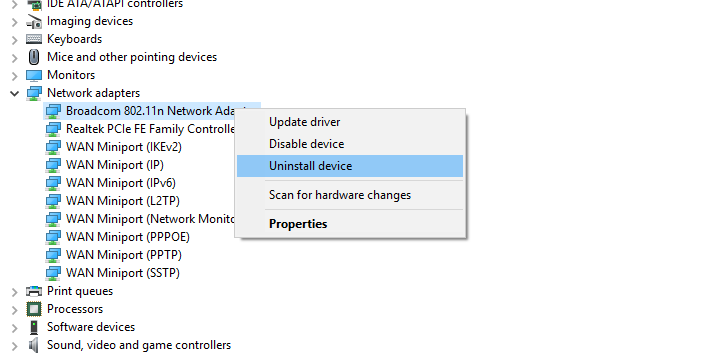
- Поново покрените свој рачунар.
Не можемо покушати да решимо проблеме повезане са мрежом и да у процесу прескочимо управљачке програме. Постоје различити начини за добијање одговарајућих управљачких програма за мрежне адаптере.
У Виндовс 10, управљачки програми су углавном инсталирани аутоматски путем Виндовс Упдате. Међутим, ови генерички примењени покретачки програми нису увек најбољи за посао.
С друге стране, ако сте надоградили са Виндовс 7 на Виндовс 10, тада их обавезно ажурирајте за Виндовс 10.
Систем би требало аутоматски да инсталира управљачки програм који недостаје за мрежни адаптер. Ако из неких необичних разлога Виндовс не успе да ажурира управљачки програм, то можете учинити ручно. Да бисте то урадили, следите ова упутства:
- Десни клик на Почетак и отворен Менаџер уређаја из менија Повер Усер.
- Проширите Мрежни адаптери.
- Десни клик на Ви-Фи мрежни адаптер и кликните Ажурирати драјвер.
2.1 Аутоматски ажурирајте управљачке програме
Ово би требало да реши проблеме повезане са управљачким програмима. Међутим, сви знамо како су управљачки програми важни за стабилне и поуздане перформансе система. А брига за возаче није увек најлакши задатак.
Да бисте уштедели време и труд, препоручујемо вам употребу софтвера независних произвођача који вам у року од неколико секунди пружа свеже и поуздане управљачке програме.
 Управљачки програми су неопходни за ваш рачунар и све програме које свакодневно користите. Ако желите да избегнете падове, замрзавања, грешке, заостајање или било које друге проблеме, мораћете да их редовно ажурирате.Стална провера да ли постоје ажурирања управљачких програма одузима пуно времена. Срећом, можете да користите аутоматизовано решење које ће сигурно проверавати да ли постоје нова ажурирања и примењивати их с лакоћом, и зато вам топло препоручујемо ДриверФик.Следите ове једноставне кораке за безбедно ажурирање управљачких програма:
Управљачки програми су неопходни за ваш рачунар и све програме које свакодневно користите. Ако желите да избегнете падове, замрзавања, грешке, заостајање или било које друге проблеме, мораћете да их редовно ажурирате.Стална провера да ли постоје ажурирања управљачких програма одузима пуно времена. Срећом, можете да користите аутоматизовано решење које ће сигурно проверавати да ли постоје нова ажурирања и примењивати их с лакоћом, и зато вам топло препоручујемо ДриверФик.Следите ове једноставне кораке за безбедно ажурирање управљачких програма:
- Преузмите и инсталирајте ДриверФик.
- Покрените апликацију.
- Сачекајте да ДриверФик открије све ваше неисправне управљачке програме.
- Софтвер ће вам сада показати све управљачке програме који имају проблема, а ви само требате да изаберете оне које бисте желели да поправе.
- Сачекајте да ДриверФик преузме и инсталира најновије управљачке програме.
- Поново покренути рачунару да би промене ступиле на снагу.

ДриверФик
Возачи више неће стварати проблеме ако данас преузмете и користите овај моћни софтвер.
Посетите сајт
Изјава о одрицању одговорности: овај програм треба надоградити са бесплатне верзије да би извршио неке одређене радње.
3. Покрените Виндовс алатку за решавање проблема
- Десни клик на Икона Ви-Фи у дну и кликните Решавају проблеми.
- Следите упутства док алатка за решавање проблема не реши проблем или га барем не дијагностикује.
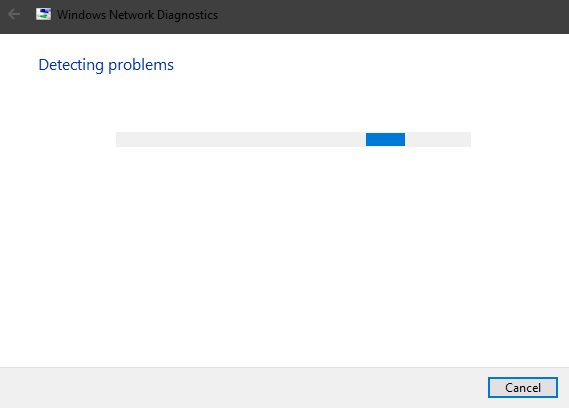
- Затворите решавање проблема.
Виндовс алатка за решавање проблема обично се занемарује када се појаве проблеми. Сад би се могло рећи да стопе резолуције нису баш небеске.
Међутим, ту је и идентификовање грешке која би могла бити корисна у каснијим корацима.
Понекад је то ИП конфликт, понекад Ви-Фи радио (усмјерен према управљачким програмима или физичком прекидачу), ССИД (мрежни проблем) или можда ИСП (добављач Интернет услуга) има проблема.
Наравно, у сценарију када се чак и калкулатори могу повезати на Интернет путем Ви-Фи-ја, а лаптоп не може, могући кривци су прилично ограничени.
Дакле, не избегавајте обједињене решаваче проблема и пробајте их пре него што пређете на прилагодљивија решења. У случају да и даље не можете да се повежете, померите се низ листу.
- ОПШИРНИЈЕ: Решите проблеме са ажурирањем оперативног система Виндовс 10 помоћу алатке за решавање проблема са овим корисним чланком.
4. Обновите ИП и исперите ДНС
- На Виндовс траци за претрагу откуцајтецмд, десни клик Командна линија, и покрените га као администратора.
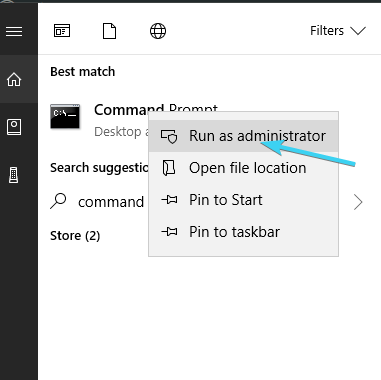
- У командну линију откуцајте следеће наредбе и притисните Ентер након сваке:
ипцонфиг / релеасеипцонфиг / обнови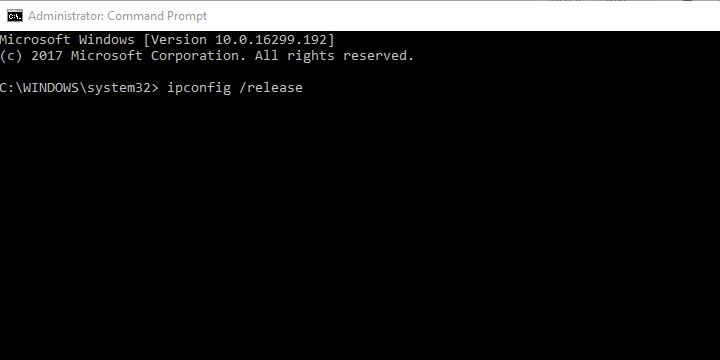
- Сачекајте неко време, а затим унесите ову команду и притисните Ентер:
ипцонфиг / флусхднс - Затворите командну линију и покушајте поново да се повежете на Ви-Фи.
Ако је ИП у сукобу са неким од других повезаних уређаја, увек га можете поново покренути (када поново покренете рутер, он ће поново доделити ИП) и преместити се одатле.
Међутим, посебан фокус је на ДНС кеш меморији која прикупља податке о вашем домену и може негативно утицати на везу.
ДНС је ту да преведе име хоста у ИП, а ИП у име хоста. Сви прикупљени преводи се чувају у ДНС кеш меморији и нагомилавање може повремено прекинути везу.
Срећом, можете ресетовати ДНС и обновити ИП и преместити се одатле, као што је горе описано.
5. Откријте и преименујте ССИД
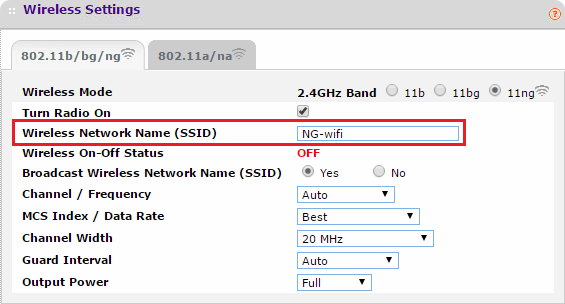
Овим се благо насукали у необичном подручју. Из неког разлога корисници нису могли да се повежу са мрежама са необичним именима, што значи да бисте могли да преиспитате њихово преименовање у нешто мање напухано.
Покрените скенирање система да бисте открили потенцијалне грешке

Преузмите Ресторо
Алат за поправак рачунара

Кликните Покрените скенирање да бисте пронашли проблеме са Виндовсом.

Кликните Поправи све да реши проблеме са патентираним технологијама.
Покрените скенирање рачунара помоћу алатке за обнављање система Ресторо да бисте пронашли грешке које узрокују сигурносне проблеме и успоравање. По завршетку скенирања, поступак поправке ће оштећене датотеке заменити новим Виндовс датотекама и компонентама.
Дакле, уверите се да користите само стандардне алфанумеричке симболе, без емотикона и Уницоде знакова у ССИД имену, и покушајте поново.
Иако га други уређаји јасно лоцирају, покушајте са лаптопом као јединим изузетком.
Штавише, понекад може бити проблем и скривени ССИД који треба ручно убацити током повезивања. Нека буде привремено видљива и покушајте поново.
То је решило проблем за неке кориснике и могли су да се повежу без потешкоћа.
6. Користите 2,4 ГХз уместо 5 ГХз опсега на двопојасним рутерима
- Притисните Виндовс + С., тип Контрола, и отвори Контролна табла.
- Од Категорија поглед, отворен Мрежа и Интернет.
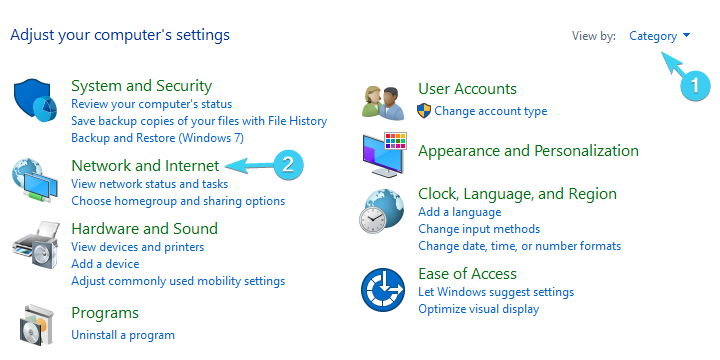
- Отвори Центар за мрежу и дељење.
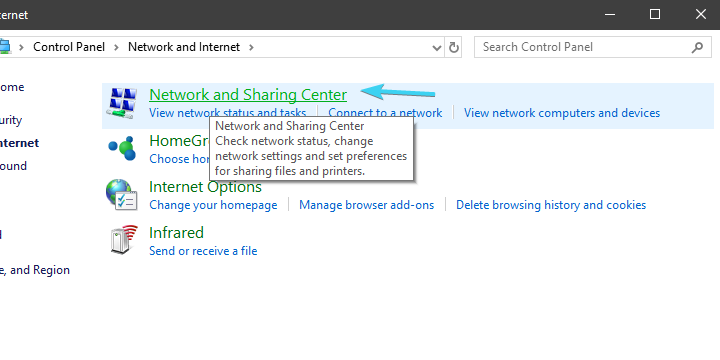
- Изаберите Промени подешавање адаптера са левог окна.
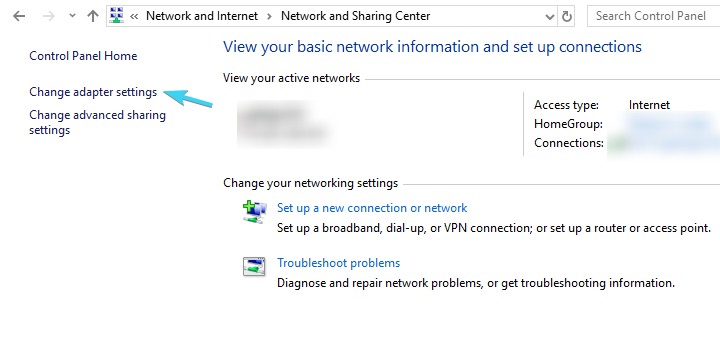
- Кликните десним тастером миша на бежични адаптер (везу) и отворите Својства.
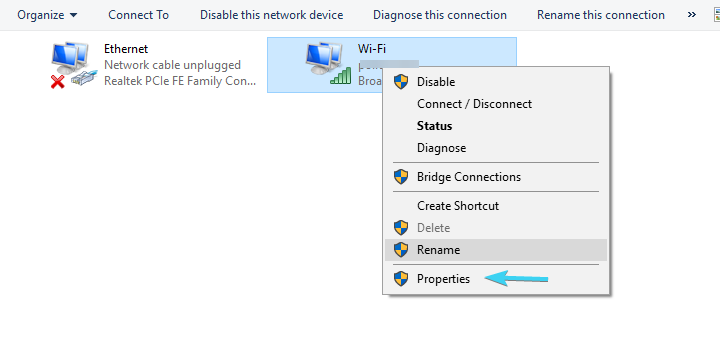
- Кликните на Конфигуриши дугме.
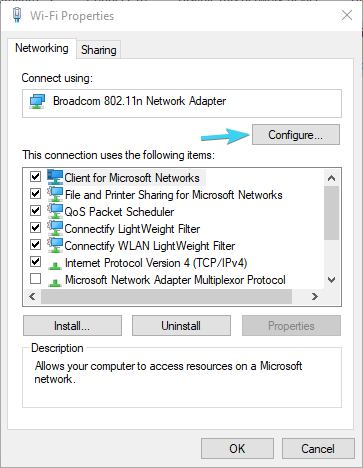
- Изаберите Напредно таб.
- У левом окну померите до ВЗЦ ИБСС бројевни канал.
- Из десног падајућег менија одаберите канале 1, 6 или 11.
- Потврдите промене.
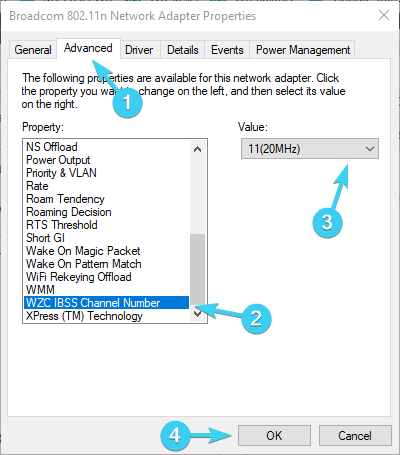
Прича о два бенда је прилично једноставна. Опсег од 5 ГХз је много бољи у скоро сваком погледу. Бржи је, мања је гужва јер већина других уређаја који нису Ви-Фи користе 2,4 ГХз, стабилнији је.
Међутим, постоје две ствари које су боље са 2,4 ГХз. Прво, његов сигнал иде даље и лакше кочи кроз зидове. Друго, подржава старије уређаје са старијим бежичним стандардима.
Дакле, ако су сви уређаји у вашем домаћинству (ручни и паметни уређаји или рачунари) повезани на 5 ГХз и раде добро, покушајте да се повежете на опсег од 2,4 ГХз са преносним рачунаром.
Такође, ако имате одговарајући софтвер, обавезно одаберите канале 1, 6 или 11. Не преклапају се једни с другима. То можете учинити и у подешавањима напредног адаптера.
- ОПШИРНИЈЕ: Желите ли пронаћи најбоље мониторе пропусног опсега за Виндовс 10? Ево листе са нашим најбољим изборима.
7. Промените подешавања напајања адаптера
- Десни клик на Икона батерије у пољу за обавештавање и отворите Опције напајања.
- Од жељени план напајања (Уравнотежено, у мом случају), кликните на Промените поставке плана.
- Кликните на Промените напредна подешавања напајања.
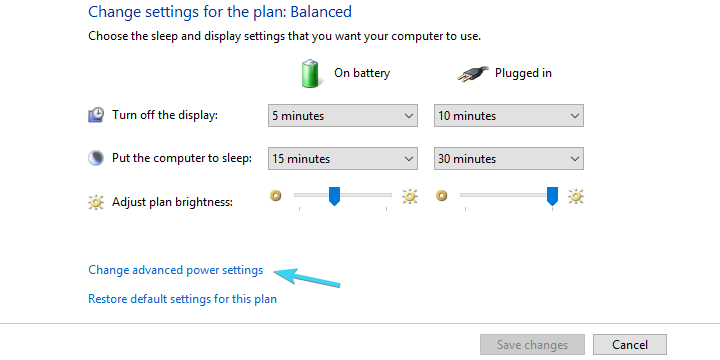
- Проширити Поставке бежичног адаптера и онда Режим штедње енергије.
- Комплет Режим штедње енергије и на батерији и док је укључен у зидну утичницу Максималне перформансе.
- Потврдите промене и затворите прозор.
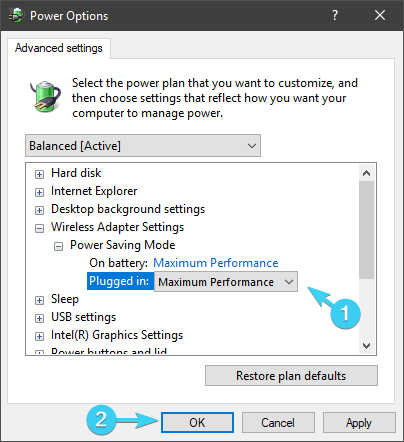
С друге стране, ако проблем не лежи у поставкама напајања, само пређите на следећи корак.
Постоји више опција које се односе на напајање које ће утицати на то како Ви-Фи ради. Неки од њих ће га зауставити како би смањили потрошњу енергије, други ће у потпуности блокирати Ви-Фи.
Поставке напајања су посебно важне за преносне рачунаре, јер су у различитим сценаријима мобилни уређаји који зависе од батерија.
Можете да поставите план напајања високих перформанси или да промените појединачне поставке повезане са мрежним адаптером.
Следите горње кораке како бисте били сигурни да поставке напајања неће утицати на ваш бежични адаптер и на тај начин нанети проблеме са везом и тако даље.
8. Привремено онемогућите антивирус

Треће лице антивирус решења су вероватно неопходна у тренутном стању страха изазваном опасним претњама малвером.
Без обзира на то, иако се заштитни софтвер с временом побољшао функцијама за откривање и заштиту од више претњи, понекад би могао деловати превише ревно за своје добро.
Што значи да одређене сигурносне функције засноване на заштитном зиду и / или мрежна заштита могу блокирати вашу Ви-Фи везу.
То нас наводи на веровање да би привремени онемогућавајући антивирус могао да реши ваш проблем. Такође можете покушати да направите изузетак или да своју мрежу учините поузданом касније ако је проблем решен.
- ПРОЧИТАЈТЕ И: Да ли сте најбољи антивирус за рачунаре ниских спецификација? Пронађите наше најбоље изборе на овој комплетној листи.
9. Онемогућите ИПв4 или ИПв6
- Притисните Виндовс тастер + И отворити Подешавања апликација.
- Отвори Мрежа и Интернет.
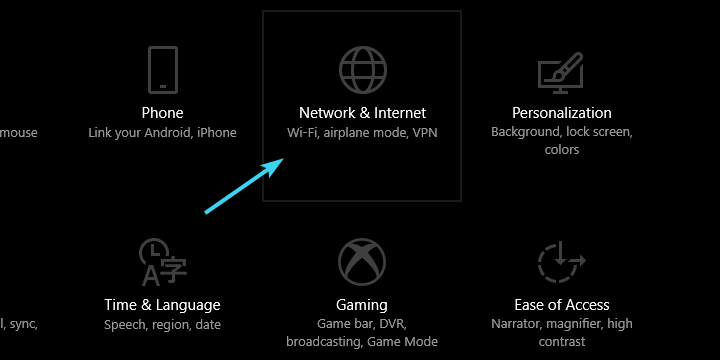
- У одељку Статус изаберите Промените опције адаптера.
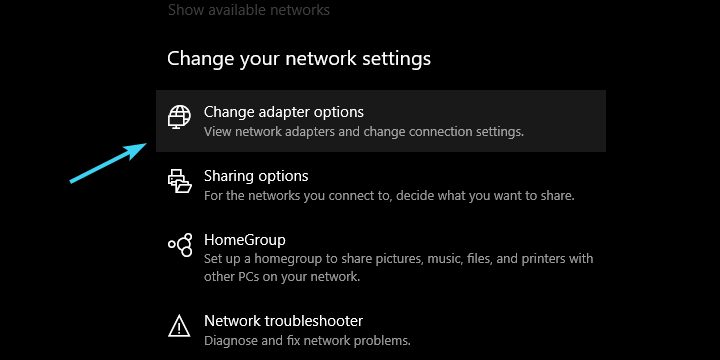
- Десни клик на ваш Ви-Фи адаптер и отворен Својства.
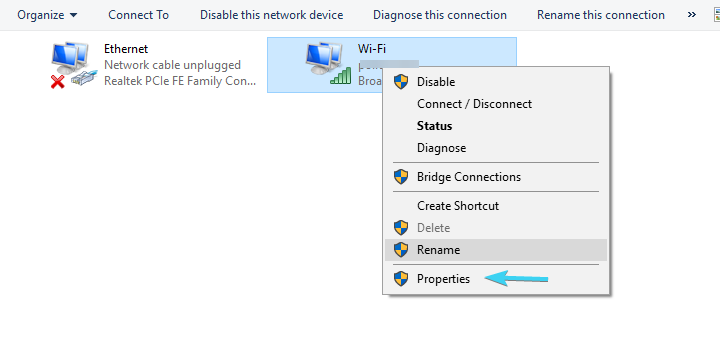
- Онемогући ИПв4, потврдите промене и покушајте да се повежете преко Ви-Фи-ја.
- Ако је проблем трајан, поново омогућите ИПв4 и онемогућите ИПв6.
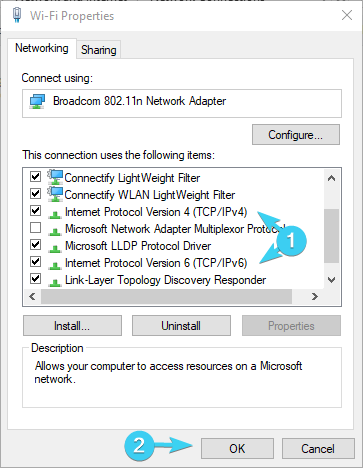
- Кликните У реду и тражити промене.
Интернет протокол ИПв4 и његов наследник ИПв6 углавном функционишу симбиозно, али, узимајући у обзир вашу конфигурацију и мрежни адаптер, бивши или други, могу спречити везу.
Оно што можете да покушате је да онемогућите ИПв4 или ИПв6 (очигледно не оба протокола истовремено) и потражите промене.
Ово не би требало да представља тежак задатак, али само у случају да нисте сигурни како то да урадите, пружили смо кораке у наставку:
10. Окрените се опцијама опоравка
- Тип Опоравак на траци Виндовс Сеарцх и отворите Опоравак.
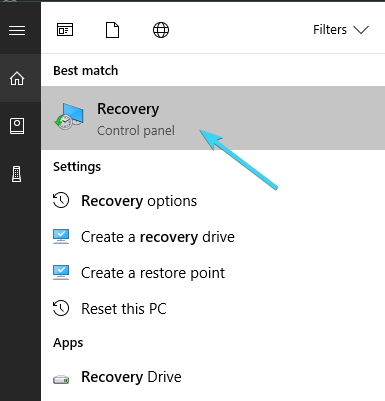
- Кликните на Отворите Систем Ресторе.
- Кликните Следећи у дијалошком оквиру.
- Изаберите жељена тачка враћања (онај где је Ви-Фи радио без проблема).
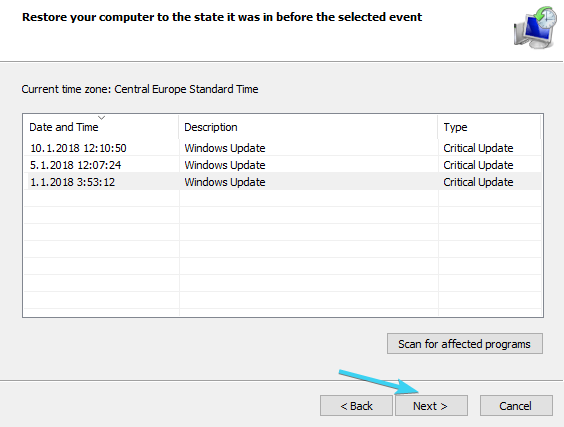
- Кликните Следећи и онда Заврши да би започео поступак обнављања.
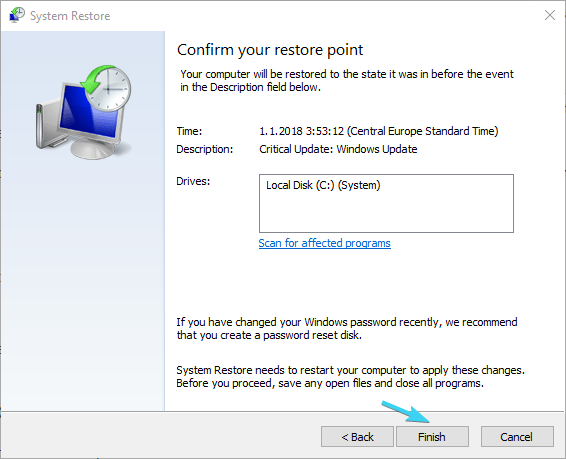
- Поступак може потрајати, па будите стрпљиви.
Коначно, ако ниједан од претходних корака није успео да реши немогућност повезивања са Ви-Фи мрежом на преносном рачунару, постоји један последњи корак који ми прође кроз главу.
Враћање система је увек била добра карта за излазак из затвора када нешто пође по злу. Међутим, поред Обнављања система, Виндовс 10 нуди и напреднију опцију опоравка која би могла добро доћи.
Ако нешто није у реду са вашим системом и ако је довољно озбиљно да потпуно прекине Ви-Фи везу, испробајте горе представљене опције опоравка.
Опцију Ресетовање овог рачунара можете да користите и у оперативном систему Виндовс 10:
- Притисните Виндовс тастер + И да позове Подешавања апликација.
- Отвори Ажурирање и сигурност одељак.
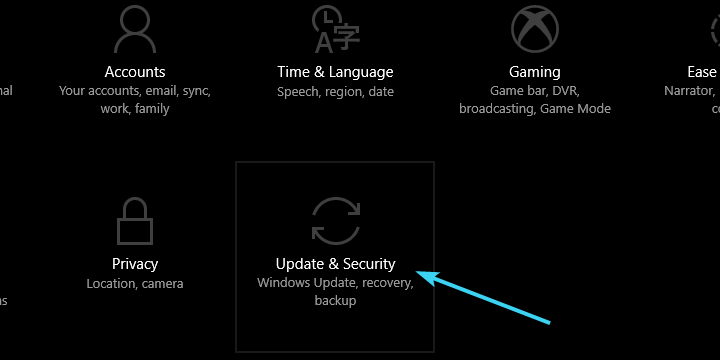
- Изаберите Опоравак са левог окна.
- Под Ресетујте овај рачунар, кликните Почети.
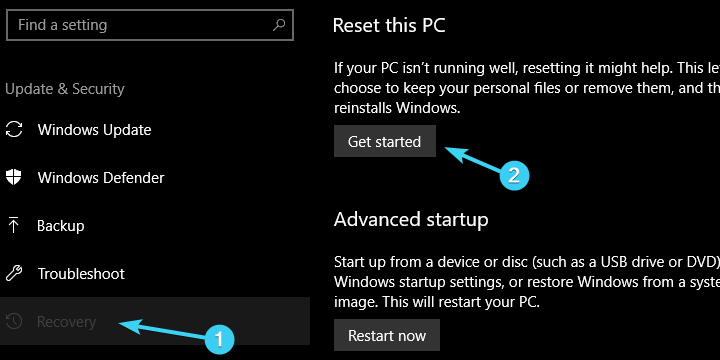
- Изаберите да сачувате податке и вратите рачунар на подразумеване поставке.
То је то. Надамо се да сте успели да решите проблеме једним од саветованих решења.
Наравно, све су то углавном решења везана за софтвер и неће вам бити од велике користи ако вам је хардвер неисправан.
Слободно поделите своје искуство са проблемом или додајте алтернативна решења. Одељак са коментарима је одмах испод.
Штавише, имајте на уму да се горе наведена решења могу користити за превазилажење свих ових уобичајених проблема:
- Лаптоп се неће повезати са Ви-Фи мрежом, али телефон ће се - Када наиђете на овај проблем, имајте на уму да је вероватно повезан са нетачним управљачким програмима или потпуним недостатком управљачких програма.
- ХП лаптоп се не повезује са бежичном мрежом - Многи брендови преносних рачунара заправо су погођени истим проблемом. Да бисте је поправили, обавезно користите горње савете.
 Још увек имате проблема?Поправите их помоћу овог алата:
Још увек имате проблема?Поправите их помоћу овог алата:
- Преузмите овај алат за поправак рачунара оцењено одличним на ТрустПилот.цом (преузимање почиње на овој страници).
- Кликните Покрените скенирање да бисте пронашли проблеме са Виндовсом који би могли да узрокују проблеме са рачунаром.
- Кликните Поправи све да реши проблеме са патентираним технологијама (Ексклузивни попуст за наше читаоце).
Ресторо је преузео 0 читаоци овог месеца.
Често постављана питања
Када се суочите са овим проблемом, постоји вероватноћа да је ИП у супротности са другим повезаним уређајима. Такође постоје случајеви када се Ви-Фи прекине када се успостави ВПН веза. Међутим, можете применити исправке пронађене у овоме посвећени водич.
Да бисте поправили Ви-Фи на преносном рачунару, можете применити а прегршт решења. Прво смо препоручили поновно покретање ваше опреме.
Да бисте ресетовали бежичну везу, уђите у Подешавања > Мрежа и Интернет, а затим кликните на Управљање познатим мрежама. Ако не можете да отворите апликацију Подешавања, пажљиво пратите ово детаљан водич.
![Леагуе оф Легендс пинг спикес на Виндовс 10 [ГАМЕР'С ГУИДЕ]](/f/d2a62ace13d65ed6de8008085f994c89.jpg?width=300&height=460)

